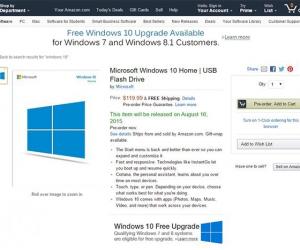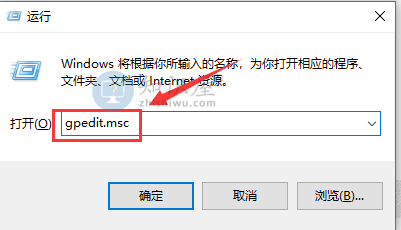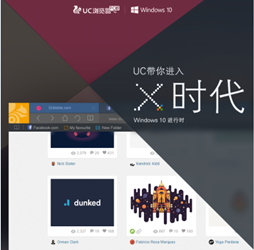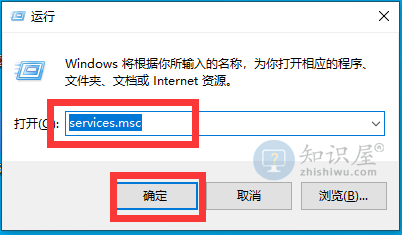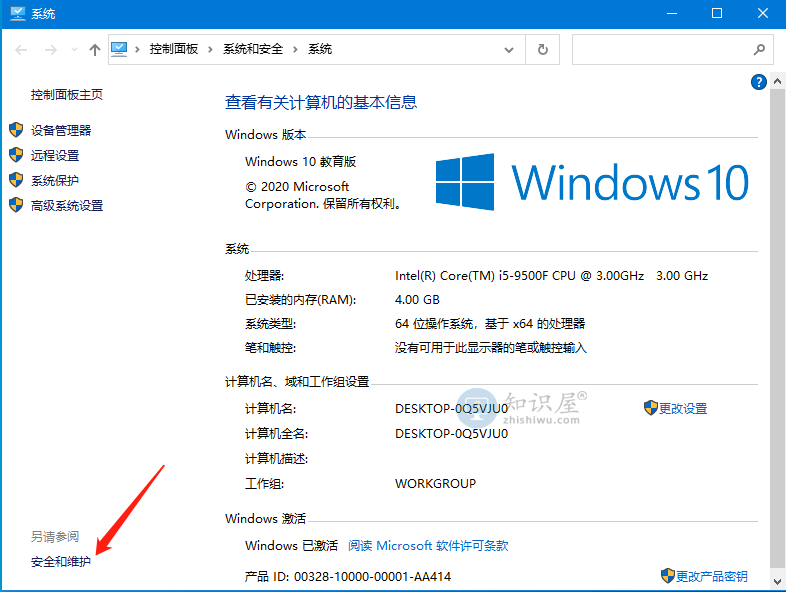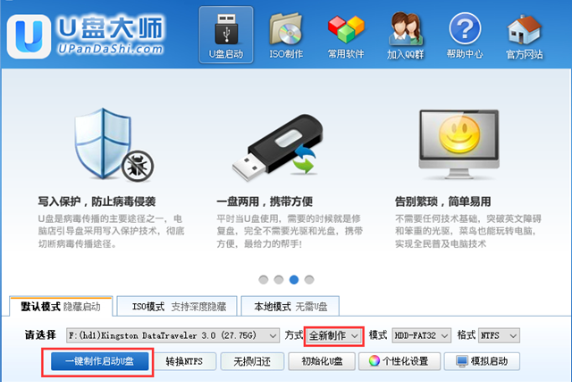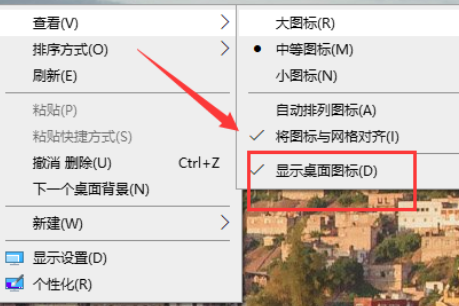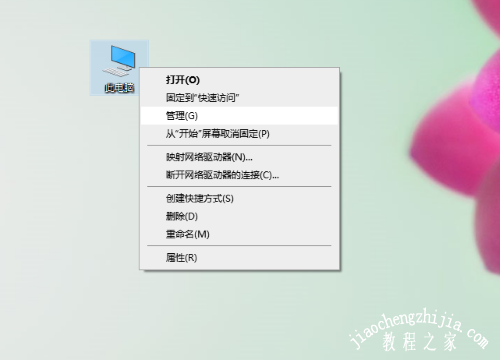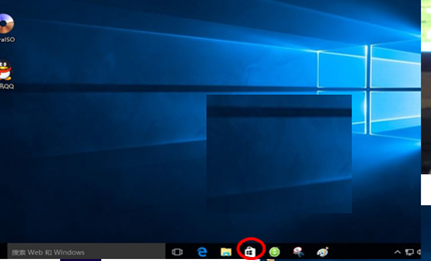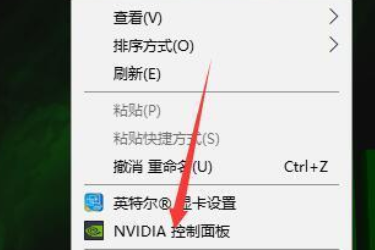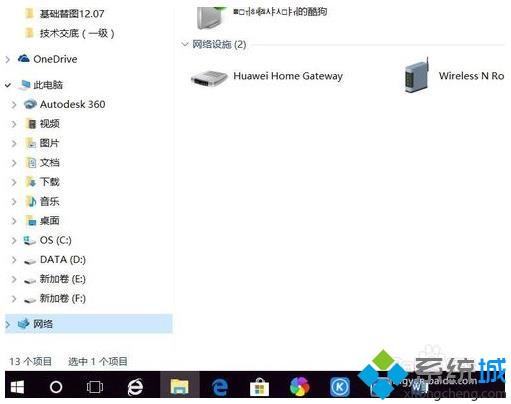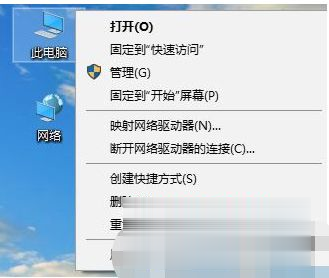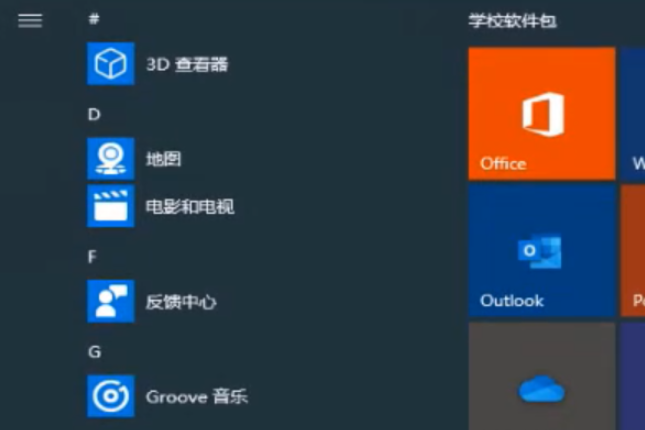win10怎么将swf格式转换为MP4格式?win10视频格式转换
发表时间:2021-01-31 09:49来源:网络发布:小屋
很多小伙伴下载了swf格式的文件,但是却无法打开,需要转换为mp4格式的文件。win10如何将swf格式转换为MP4格式?今天小编教大家用格式工厂转换为mp4格式,非常的方便快捷,具体的教程下面一起来看看吧。
win10如何将swf格式转换为MP4格式
1、搜索格式工厂,下载。
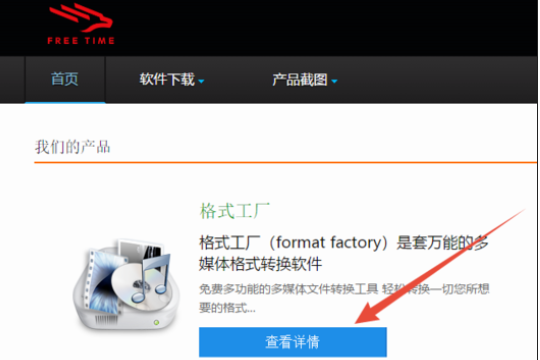
2、双击,打开。等待解压。
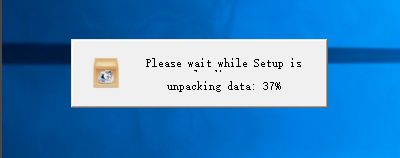
3、选择,安装路径,这里不修改,选择默认。并安装 ,再点击立即体验
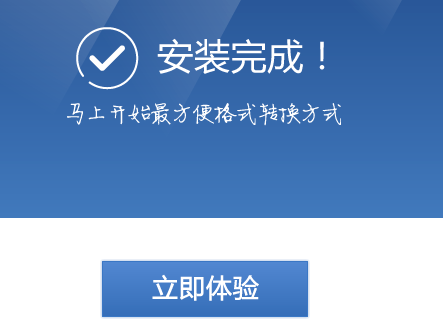
4、选择,转换至MP4选项。
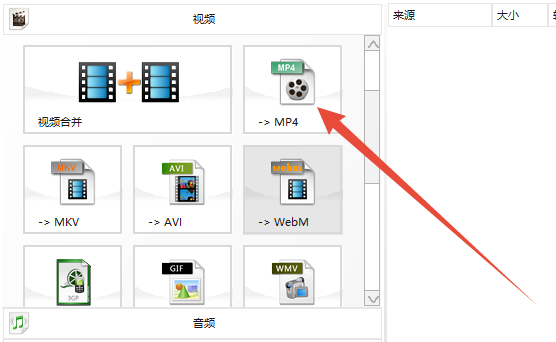
5、选择添加文件。
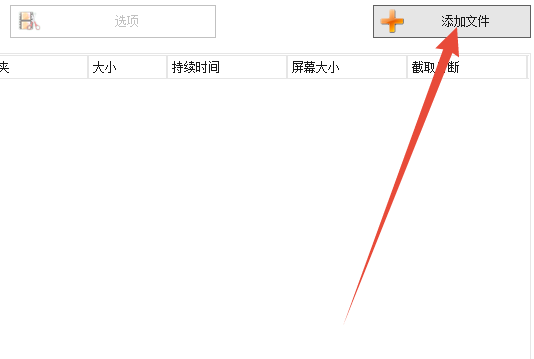
6、修改转换后,输出地址,然后确定 。
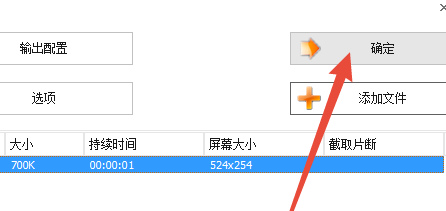
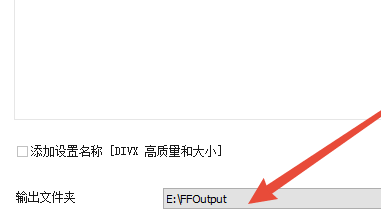
7、然后,点击开始。并自动完成。
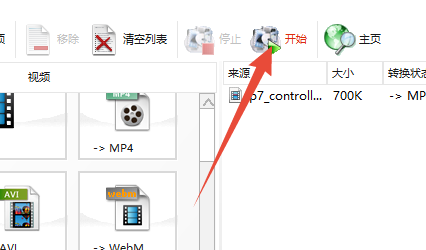
8、在完成的文件上,点击右键。选择打开输出文件夹。
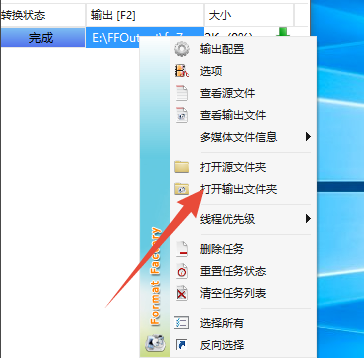
9、在输出的文件上,右键--属性,查看格式为MP4
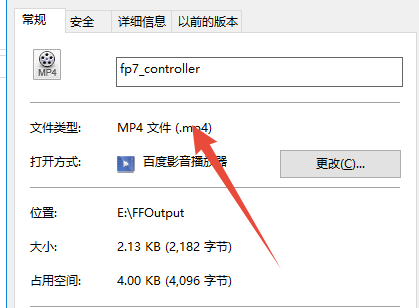
(免责声明:文章内容如涉及作品内容、版权和其它问题,请及时与我们联系,我们将在第一时间删除内容,文章内容仅供参考)
知识阅读
软件推荐
更多 >-
1
 Win10访问局域网共享打印机提示无法找到打印机怎么办?
Win10访问局域网共享打印机提示无法找到打印机怎么办?2015-06-24
-
2
怎么查看Win10启动方式是UEFI还是Legacy BIOS?
-
3
升级win10后浏览器不能上网怎么办 升win10后浏览器无法上网解决办法
-
4
简单一步去除Win10任务栏的搜索和多任务按钮
-
5
win10如何玩英雄联盟?win10玩英雄联盟秒退的解决办法!
-
6
UEFI启动和Win7/8/10快速启动的区别是什么?
-
7
win10发布者不受信任怎么办 win10如何取消阻止该发布者
-
8
升级win10后360浏览器上不了网解决方法
-
9
怎么清理Win10应用商店缓存文件?
-
10
怎么清除Win10运行中的使用记录?教你清除win10运行中的记录